CAD中怎么得到文字的轮廓线?
来源:网络收集 点击: 时间:2024-02-18【导读】:
小伙伴使用我们的cad,然后想知道很多的技巧,那么CAD中怎么得到文字的轮廓线呢?大家一起来看看这个技巧怎么学习吧!工具/原料morecad版本:CAD2018 操作电脑:联想拯救者方法/步骤1/6分步阅读 2/6
2/6 3/6
3/6 4/6
4/6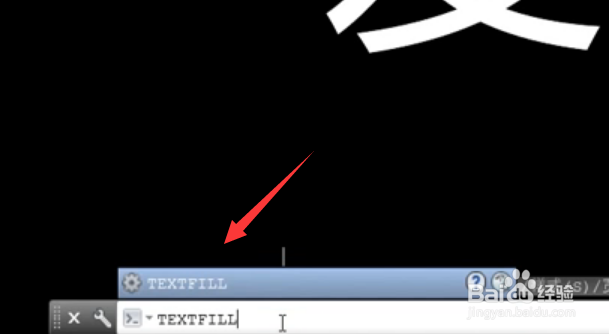 5/6
5/6 6/6
6/6 总结1/1
总结1/1
首先打开我们的CAD。如下图所示。
 2/6
2/6根据自己需求输入需要的文字,并选中。如下图所示。
 3/6
3/6随后大家可以直接选择我们的字体样式。如下图所示。
 4/6
4/6在输入框中输入“textfill”命令。如下图所示。
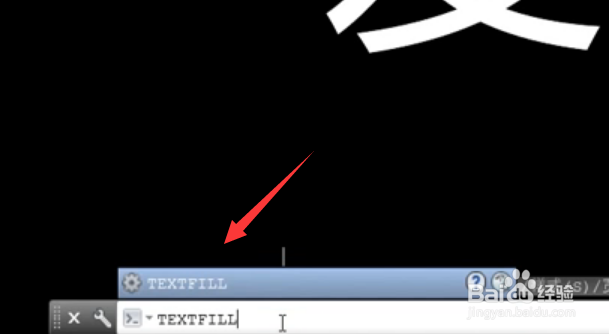 5/6
5/6接下来还需要输入数字1,点击空格。如下图所示。
 6/6
6/6最后即可获得我们的字体文字的轮廓线了。如下图所示。
 总结1/1
总结1/11、首先打开我们的CAD。
2、根据自己需求输入需要的文字,并选中。
3、随后大家可以直接选择我们的字体样式。
4、在输入框中输入“textfill”命令。
5、接下来还需要输入数字1,点击空格。
6、最后即可获得我们的字体文字的轮廓线了。
注意事项在输入框中输入“textfill”命令。
接下来还需要输入数字1,点击空格。
CAD电脑软件版权声明:
1、本文系转载,版权归原作者所有,旨在传递信息,不代表看本站的观点和立场。
2、本站仅提供信息发布平台,不承担相关法律责任。
3、若侵犯您的版权或隐私,请联系本站管理员删除。
4、文章链接:http://www.1haoku.cn/art_68298.html
上一篇:苹果手机绑定公交卡怎么解绑
下一篇:江南百景图如何让城里有2个渔具店
 订阅
订阅